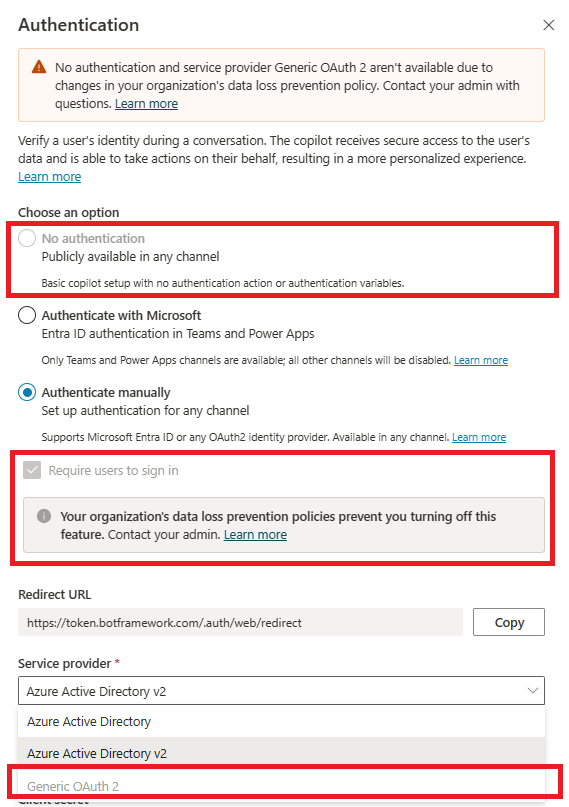数据丢失防护示例 - 要求在代理中进行用户身份验证
创建新的代理时,默认情况下会打开使用 Microsoft 进行身份验证选项。 代理会自动使用 Microsoft Entra ID 身份验证,无需任何手动设置,并且只允许您在 Teams 上与代理聊天。 但是,您组织中的代理制作者可以选择无身份验证的身份验证选项,以允许任何具有链接的人与您的代理聊天。
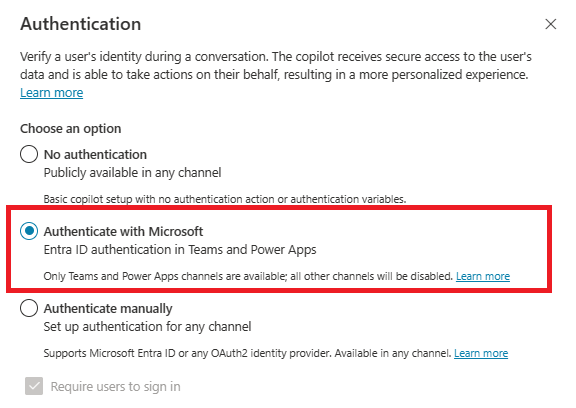
可以使用数据丢失防护(DLP)策略来阻止代理制作者配置和发布未配置为身份验证的代理,以帮助防止数据泄露。
如果强制 DLP 策略适用于此连接器,代理制作者必须在 Copilot Studio 中使用通过 Microsoft 身份验证或手动身份验证来配置用户身份验证。
有关其他 DLP 相关连接器的详细信息,请参阅为代理配置数据丢失防护策略。
配置 DLP 以在 Power Platform 管理中心要求完成身份验证
选择或创建策略
在 Power Platform 管理中心中的策略下面,选择数据策略。
创建新策略,或选择要编辑的现有策略:
如果要创建新策略,请选择新策略。
如果您想选择要编辑的现有策略,请选择该策略并选择编辑策略。
输入策略的名称,然后选择下一步。 您可以稍后对此名称进行更改。
选择环境
选择一个或多个环境以添加到您的策略中。
选择添加到策略。
选择下一步。
添加连接器
使用搜索框查找在 Copilot Studio 中无需 Microsoft Entra ID 身份验证即可聊天连接器。
选择连接器的其他操作图标 (⋮),然后选择阻止。
选择下一步。
如果您是多个环境的租户管理员或环境管理员,您将看到范围步骤。 选择您的 DLP 策略将应用于的一个或多个环境。
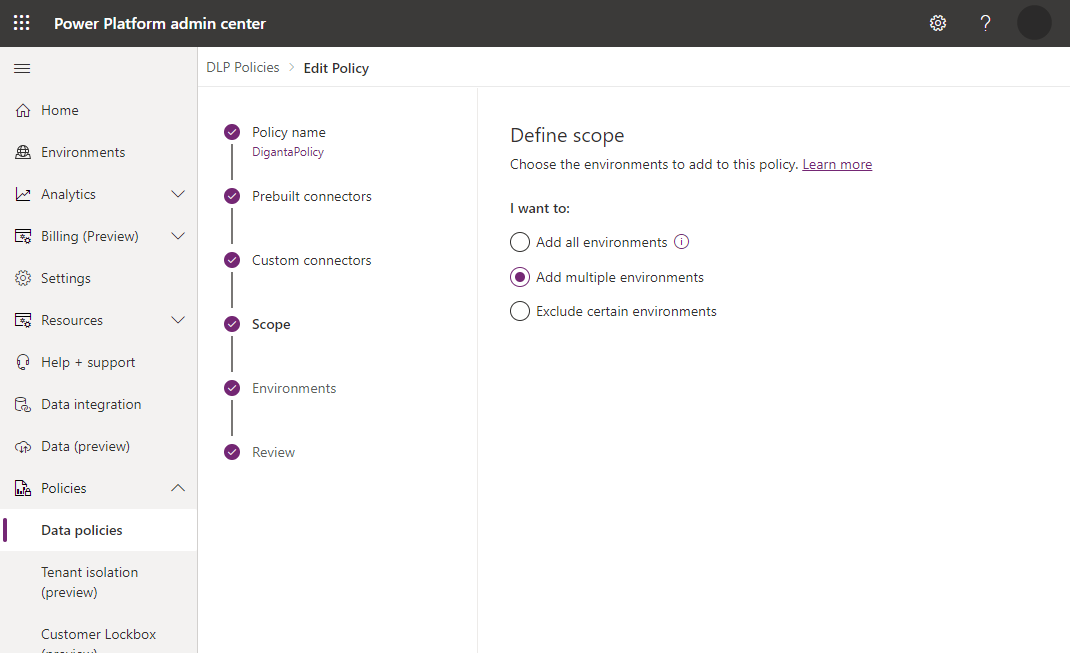
备注
如果策略具有租户范围,则 DLP 策略将应用于所有代理。
查看您的策略,然后选择更新策略以应用 DLP 更改。
在 Copilot Studio 中确认策略执行
您可以从 Copilot Studio Web 应用确认此连接器正在 DLP 策略中使用。
首先,从应用 DLP 策略的环境中打开代理。
如果实施了该策略,您将看到一个带有详细信息按钮的错误横幅。 要查看详细信息,请在渠道页面上,展开错误链接,然后选择下载按钮。 在详细信息文件中,将出现一行描述各项违规的内容。
代理制作者可以联系其管理员,提供 DLP 下载电子表格详细信息,以便对 DLP 策略进行适当的更新。 或者,代理制作者可以在身份验证配置页面中。将代理身份验证更新为向 Microsoft 进行身份验证或手动身份验证(Azure Active Directory 或 Azure Active Directory v2)。 请参阅在 Copilot Studio 中配置用户身份验证。
如果身份验证选项不使用 Microsoft Entra ID 身份验证,则不可选择。